Im letzten Jahr hatte ich mir einmal den halboffiziellen (experimentellen) Deskcube-"Revival"-Effekt unter KDE angesehen. Allerdings liegt dieser deutlich hinter der Funktionalität zurück, welche KDE zuvor geboten hatte und Compiz bietet. (Mal abgesehen von all den anderen Animations-Effekten, die es sonst noch in KDE gab und mit Compiz weiterhin gibt.) Sollte es also nur dieser Effekt sein, den KDE 6 wiederbelebt hat, dann wäre das kaum mehr als ein Trostpflästerchen und kein Vergleich zu dem, was Compiz bietet. Daher die Frage:
Geht Compiz auch mit einem aktuellen KDE (der 5er-Reihe)?
Kurze Antwort: Ja!
Die längere Antwort beginnt mit der Gegenfrage: Wozu soll das gut sein?
KDE hat das, was Compiz kann, doch schon an Bord! Allerdings sind Distris (soweit noch aktuell) mit so einem KDE kurz vor EOL. Denn ab Version 5.23 hat KDE seine Compiz-alike-Effekte bekanntlich rausgeschmissen. Wer weiterhin noch sich drehende Desktop-Würfel und ähnliches sehen will, muß Compiz einbinden. Theoretisch ist es ja möglich, den standardmäßigen Fenstermanager einer DE gegen einen anderen auszutauschen. Ob das aber auch in der Praxis funktioniert, hatte ich bis vor kurzem allerdings nie ausprobiert. Schon gar nicht den Austausch des Fenstermanagers von KDE (KWin) durch Compiz.
Zufällig entdeckte ich auf Reddit einen Beitrag, wo beiläufig von einem KDE mit nachträglich integriertem Compiz die Rede ist, mit dem der Themenersteller anscheinend sehr zufrieden ist. Daraufhin habe ich ein bißchen weiter gestöbert und fand im Mint-Forum einen Thread, wo im weiteren Verlauf (Seite 2) der Nutzer rossdv8 sein gegenwärtiges Hauptsystem vorstellt bestehend aus Mint 21.2 XFCE plus KDE 5.25 mit Compiz als Fenstermanager. Die beiden Screenshots von seinem Desktop (mit Emerald-Theme) weckten meinen Appetit, das auch bei mir zuhause einmal nachzustellen.
Noch skeptisch hatte ich das Ganze erstmal als VM in VirtualBox aufgesetzt. Erfreulicherweise ließ sich das Prozedere sogar noch abkürzen und war somit einfacher als zunächst gedacht. Daher erfolgte umgehend auch noch eine native Installation auf einer noch freien USB-SSD. Mint als Dual-Desktop inklusive KDE mit Compiz läuft nun seit drei Monaten als Nebensystem in passabler Qualität. Im folgenden skizziere ich daher diese Umsetzung:
1. ISO mit linuxmint-21.2-mate-64bit herunterladen und installieren
Das geht jetzt vielleicht ein bißchen zu schnell. Warum nicht mit Cinnamon starten?
Nun, die Experten sind sich weitgehend einig, dass Cinnamon und Compiz nicht so recht zusammen passen. Wenn dem so ist, sollte man daher besser entweder die XFCE- oder die MATE-Edition als Basis wählen. Das erspart uns die Deinstallation von Cinnamon.
Warum MATE statt XFCE?
Beide DEs sind Compiz-kompatibel. Allerdings ist MATE für meinen Geschmack etwas runder. Auch hat MATE als einzige mir bekannte DE noch klassische Bildschirmschoner vorinstalliert mit an Bord. Technisch sind Screensaver zwar längst überholt, aber als Pausenfüller noch zu gebrauchen. Wer also Sehnsucht nach der Riesenameise hat, die im Scheinwerferlicht über den Bildschirm krabbelt, hier kann er es haben.
Ausschlaggebend für MATE aber war letztlich etwas anderes. Nämlich die Trigger-Logik der Windows-Taste (unter Linux besser bekannt unter der Bezeichnung Meta- bzw. Super-Taste). Ein einzelner Druck auf diese Taste dient für gewöhnlich zum Aufklappen des Startmenüs. Genauer gesagt, darf die Aktion erst nach dem Loslassen besagter Taste erfolgen. Unter XFCE klappt das Menü jedoch sofort aus. Damit verbaut man sich aber die Funktionalität der Taste als Modifier. Bei mir (unter Compiz) existieren jedoch eine ganze Reihe solcher kombinierter Tastenkürzel, die somit unter XFCE nicht brauchbar wären. Wohl aber unter MATE, wo die Modifier-Funktion Vorrang hat.
Es versteht sich von selbst, dass vor den nachfolgenden Programmpunkten, erst einmal die Mint-Installation zu vervollständigen ist (also der übliche Kram mit Updates und Anpassungen).
2. Optional: Compiz auch für den MATE-Desktop aktivieren
Sowohl MATE als auch XFCE haben die Compiz-Pakete bereits vorinstalliert, aber nicht aktiviert. Der Standard-Fenstermanager von MATE nennt sich Marco. Es empfiehlt sich, MATE vorab einzurichten (z.B. virtuelle Desktop-Icons), bevor man auf Compiz umschaltet. Für das pralle Compiz-Erlebnis sollte man außerdem auch noch das Paket 'Fusion-Icon' (Menü für alle Umschaltvorgänge) und die Emerald-Themes jeweils aus den Mint-Paketquellen nachinstallieren. Emerald bietet Fenstertitelleisten im Aero-Stil. Wie gesagt, alles optional. Man kann jederzeit umschalten. MATE startet aber immer mit dem zuletzt aktivierten Fenstermanager und gegebenenfalls dem zuletzt gewählten Emerald-Theme.
3. KDE aus den Mint-Paketquellen als zweite Desktop-Umgebung nachinstallieren
Doch das eigentliche Ziel war ja KDE mit Compiz.
Zunächst mal wäre zu sagen, dass Mint bekanntlich vor einigen Jahren seine KDE-Edition aufgegeben hat. Dennoch sind die aktuellen KDE-Komponenten weiterhin in den Paketquellen für Mint enthalten. Natürlich muß man die einzelnen Bestandteile nicht mühsam händisch nachinstallieren. Dafür stehen nämlich drei Meta-Pakete zur Auswahl:
> sudo apt install kde-standard
Daraufhin startete ein längeres Installations-Prozedere, wo man gegen Ende noch den Login-Manager auszuwählen hatte. Ich entschied mich den Tutorials folgend (hier und da) für 'SDM'. Ein kleiner Schönheitsfehler sei an dieser Stelle nicht verschwiegen: der Login-Screen, auf dem man in nachfolgenden Sitzungen zwischen MATE und KDE als Desktop wählen kann, ist beim Start von einer virtuellen Tastatur verdeckt, die man jedesmal per Tastendruck wegwischen muß. Das Kommando, das dieses unerwünschte Verhalten beseitigen soll, funktioniert bei mir nicht. Doch was sind schon ein, zwei zusätzliche Tasteneingaben beim Login!?
Die installierte KDE-Version bleibt bei diesem Verfahren natürlich immer unverändert im Rahmen des Support-Zeitraums von Mint 21 (also bis 2027). Wem das nicht aktuell genug ist, kann es so machen wie User rossdv8, der seine KDE-Komponenten über die eingebundene Kubuntu-PPA bezieht. Für meine Zwecke ist aber der statische KDE-Paketblock von Mint völlig ausreichend.
4. KDE-Desktop starten, vorkonfigurieren und Fenstermanager KWin durch Compiz ersetzen
Nach Neustart war vor der üblichen Passworteingabe demnach KDE als Desktop zu wählen (die Sprache (Deutsch) justierte sich bei mir automatisch). Vorzukonfigurieren gab es für meine Anforderungen so gut wie nichts. Eigentlich habe ich nur die Minianwendung für (4) virtuelle Desktops aktiviert. Die nachinstallierten Standard-KDE-Tools haben bereits automatisch Vorrang (z.B. Dolphin statt Caja als Dateimanager).
Schließlich der finale Moment mit dem Ersetzen von KWin durch Compiz im Terminal:
Hier noch ein Schnappschuß vom modifizierten KDE-Desktop:
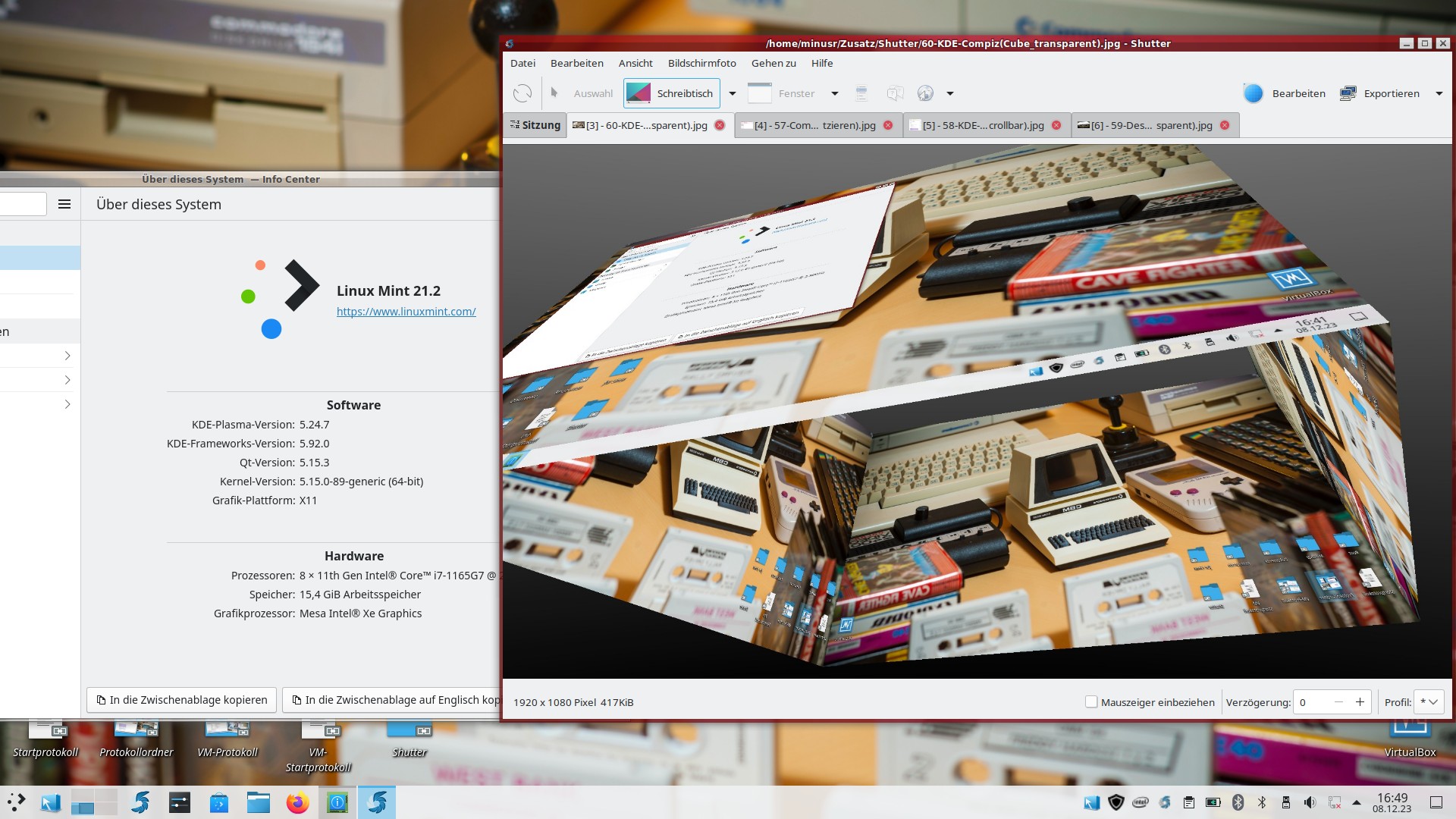
Wie man unter anderem sieht, verwende ich Shutter als Screenshot-Tool. Das ist für meinen Geschmack das mit Abstand beste Tool auf diesem Gebiet. Und zwar weil sich beliebig viele Shots nach Art von Browser-Tabs parallel erstellen und bearbeiten lassen. Unerläßlich wenn man beim Dokumentieren ganze Kollektionen von Schnappschüssen erzeugen muß!
Abschließende Frage: Und wie sieht es mit der Stabilität dieses Dual-Desk-Systems mit (2x) Compiz aus?
Bis alles so lief wie geplant, war schon mal ein extra Neustart oder Wiederanmelden erforderlich. Im Betrieb sind mir dann nur ein paar kleine, non-fatale Macken aufgefallen (unter KDE), die, wenn man sich ihrer bewußt ist, leicht umgehen kann. Wichtig ist eigentlich nur, dass man sich Klaren darüber sein muß, dass die KDE-Konfigurationsanwendung mit Blick auf KWin programmiert ist. Nicht alle Optionen sind daher im Compiz-Betrieb sinnvoll bzw. machbar. Wer beispielsweise Emerald-Themes aktiviert hat, sollte natürlich währenddessen keine KDE-Themes einstellen. Und wie bereits gesagt, Compiz (unter KDE) ist immer nur temporär innerhalb einer Sitzung aktiv.
Außerdem muß nicht bei jeder Merkwürdigkeit automatisch Compiz der Schuldige sein.
Ein Beispiel: in der zweiten Sitzung mit KDE staunte ich nicht schlecht über den vertikalen Rollbalken, mit dem man den Desktop genau eine Zeile rauf- und runterrollen konnte. Die Recherche im Internet ergab aber sehr schnell, dass es sich dabei um eine reine KDE-Macke handelt. Die sich überdies durch temporäres Entsperren der Desktop-Icons und Neuplatzierung des ungünstig gelegenen Icons augenblicklich reparieren ließ.
Eventuell könnten auch ungünstige Voreinstellungen in den Compiz-Effekten für Stolpersteine sorgen. Ich hatte mir bei meinen ersten Versuchen mit Compiz im vorletzten Jahr zunächst alle Effekte deaktiviert und dann schrittweise die gewünschten Effekte (inklusive der notwendigen) konfiguriert und wieder eingeschaltet. Das Ergebnis hatte ich mir abschließend als Profildatei abgespeichert und in das neue System importiert. Das funktionierte auf Anhieb inklusive Emerald-Theme. (Your Experience may vary.)
Trotzdem ist klar, dass ich ein solches Dual-Desk-System nicht einem blutigen Linux-Anfänger empfehlen werde. Das ist eher was für Fortgeschrittenere, die neben ihrem Hauptsystem mal etwas Anderes bzw. Neues ausprobieren wollen.
Geht Compiz auch mit einem aktuellen KDE (der 5er-Reihe)?
Kurze Antwort: Ja!
Die längere Antwort beginnt mit der Gegenfrage: Wozu soll das gut sein?
KDE hat das, was Compiz kann, doch schon an Bord! Allerdings sind Distris (soweit noch aktuell) mit so einem KDE kurz vor EOL. Denn ab Version 5.23 hat KDE seine Compiz-alike-Effekte bekanntlich rausgeschmissen. Wer weiterhin noch sich drehende Desktop-Würfel und ähnliches sehen will, muß Compiz einbinden. Theoretisch ist es ja möglich, den standardmäßigen Fenstermanager einer DE gegen einen anderen auszutauschen. Ob das aber auch in der Praxis funktioniert, hatte ich bis vor kurzem allerdings nie ausprobiert. Schon gar nicht den Austausch des Fenstermanagers von KDE (KWin) durch Compiz.
Zufällig entdeckte ich auf Reddit einen Beitrag, wo beiläufig von einem KDE mit nachträglich integriertem Compiz die Rede ist, mit dem der Themenersteller anscheinend sehr zufrieden ist. Daraufhin habe ich ein bißchen weiter gestöbert und fand im Mint-Forum einen Thread, wo im weiteren Verlauf (Seite 2) der Nutzer rossdv8 sein gegenwärtiges Hauptsystem vorstellt bestehend aus Mint 21.2 XFCE plus KDE 5.25 mit Compiz als Fenstermanager. Die beiden Screenshots von seinem Desktop (mit Emerald-Theme) weckten meinen Appetit, das auch bei mir zuhause einmal nachzustellen.
Noch skeptisch hatte ich das Ganze erstmal als VM in VirtualBox aufgesetzt. Erfreulicherweise ließ sich das Prozedere sogar noch abkürzen und war somit einfacher als zunächst gedacht. Daher erfolgte umgehend auch noch eine native Installation auf einer noch freien USB-SSD. Mint als Dual-Desktop inklusive KDE mit Compiz läuft nun seit drei Monaten als Nebensystem in passabler Qualität. Im folgenden skizziere ich daher diese Umsetzung:
1. ISO mit linuxmint-21.2-mate-64bit herunterladen und installieren
Das geht jetzt vielleicht ein bißchen zu schnell. Warum nicht mit Cinnamon starten?
Nun, die Experten sind sich weitgehend einig, dass Cinnamon und Compiz nicht so recht zusammen passen. Wenn dem so ist, sollte man daher besser entweder die XFCE- oder die MATE-Edition als Basis wählen. Das erspart uns die Deinstallation von Cinnamon.
Warum MATE statt XFCE?
Beide DEs sind Compiz-kompatibel. Allerdings ist MATE für meinen Geschmack etwas runder. Auch hat MATE als einzige mir bekannte DE noch klassische Bildschirmschoner vorinstalliert mit an Bord. Technisch sind Screensaver zwar längst überholt, aber als Pausenfüller noch zu gebrauchen. Wer also Sehnsucht nach der Riesenameise hat, die im Scheinwerferlicht über den Bildschirm krabbelt, hier kann er es haben.
Ausschlaggebend für MATE aber war letztlich etwas anderes. Nämlich die Trigger-Logik der Windows-Taste (unter Linux besser bekannt unter der Bezeichnung Meta- bzw. Super-Taste). Ein einzelner Druck auf diese Taste dient für gewöhnlich zum Aufklappen des Startmenüs. Genauer gesagt, darf die Aktion erst nach dem Loslassen besagter Taste erfolgen. Unter XFCE klappt das Menü jedoch sofort aus. Damit verbaut man sich aber die Funktionalität der Taste als Modifier. Bei mir (unter Compiz) existieren jedoch eine ganze Reihe solcher kombinierter Tastenkürzel, die somit unter XFCE nicht brauchbar wären. Wohl aber unter MATE, wo die Modifier-Funktion Vorrang hat.
Es versteht sich von selbst, dass vor den nachfolgenden Programmpunkten, erst einmal die Mint-Installation zu vervollständigen ist (also der übliche Kram mit Updates und Anpassungen).
2. Optional: Compiz auch für den MATE-Desktop aktivieren
Sowohl MATE als auch XFCE haben die Compiz-Pakete bereits vorinstalliert, aber nicht aktiviert. Der Standard-Fenstermanager von MATE nennt sich Marco. Es empfiehlt sich, MATE vorab einzurichten (z.B. virtuelle Desktop-Icons), bevor man auf Compiz umschaltet. Für das pralle Compiz-Erlebnis sollte man außerdem auch noch das Paket 'Fusion-Icon' (Menü für alle Umschaltvorgänge) und die Emerald-Themes jeweils aus den Mint-Paketquellen nachinstallieren. Emerald bietet Fenstertitelleisten im Aero-Stil. Wie gesagt, alles optional. Man kann jederzeit umschalten. MATE startet aber immer mit dem zuletzt aktivierten Fenstermanager und gegebenenfalls dem zuletzt gewählten Emerald-Theme.
3. KDE aus den Mint-Paketquellen als zweite Desktop-Umgebung nachinstallieren
Doch das eigentliche Ziel war ja KDE mit Compiz.
Zunächst mal wäre zu sagen, dass Mint bekanntlich vor einigen Jahren seine KDE-Edition aufgegeben hat. Dennoch sind die aktuellen KDE-Komponenten weiterhin in den Paketquellen für Mint enthalten. Natürlich muß man die einzelnen Bestandteile nicht mühsam händisch nachinstallieren. Dafür stehen nämlich drei Meta-Pakete zur Auswahl:
- Minimal ;installiert nur KDE als solches
- Full ;KDE mit allen Programmen
- Standard ;KDE mit den wichtigsten Tools (z.B. Dolphin-Explorer)
> sudo apt install kde-standard
Daraufhin startete ein längeres Installations-Prozedere, wo man gegen Ende noch den Login-Manager auszuwählen hatte. Ich entschied mich den Tutorials folgend (hier und da) für 'SDM'. Ein kleiner Schönheitsfehler sei an dieser Stelle nicht verschwiegen: der Login-Screen, auf dem man in nachfolgenden Sitzungen zwischen MATE und KDE als Desktop wählen kann, ist beim Start von einer virtuellen Tastatur verdeckt, die man jedesmal per Tastendruck wegwischen muß. Das Kommando, das dieses unerwünschte Verhalten beseitigen soll, funktioniert bei mir nicht. Doch was sind schon ein, zwei zusätzliche Tasteneingaben beim Login!?
Die installierte KDE-Version bleibt bei diesem Verfahren natürlich immer unverändert im Rahmen des Support-Zeitraums von Mint 21 (also bis 2027). Wem das nicht aktuell genug ist, kann es so machen wie User rossdv8, der seine KDE-Komponenten über die eingebundene Kubuntu-PPA bezieht. Für meine Zwecke ist aber der statische KDE-Paketblock von Mint völlig ausreichend.
4. KDE-Desktop starten, vorkonfigurieren und Fenstermanager KWin durch Compiz ersetzen
Nach Neustart war vor der üblichen Passworteingabe demnach KDE als Desktop zu wählen (die Sprache (Deutsch) justierte sich bei mir automatisch). Vorzukonfigurieren gab es für meine Anforderungen so gut wie nichts. Eigentlich habe ich nur die Minianwendung für (4) virtuelle Desktops aktiviert. Die nachinstallierten Standard-KDE-Tools haben bereits automatisch Vorrang (z.B. Dolphin statt Caja als Dateimanager).
Schließlich der finale Moment mit dem Ersetzen von KWin durch Compiz im Terminal:
Nach Ab- und Wiederanmelden des Benutzers war Compiz inklusive Emerald dann auch tatsächlich in Aktion, wie auch der Blick auf das Fusion-Icon bestätigte. Im Gegensatz zu MATE ist aber bei KDE-Start Compiz zunächst immer deaktiviert und durch das standardmäßige KWin ersetzt. Das empfinde ich ganz praktisch für den Fall, dass man sich mal verkonfiguriert hat. Ansonsten einfach per Fusion-Icon Compiz wieder einschalten.sudo compiz --replace
Hier noch ein Schnappschuß vom modifizierten KDE-Desktop:
Wie man unter anderem sieht, verwende ich Shutter als Screenshot-Tool. Das ist für meinen Geschmack das mit Abstand beste Tool auf diesem Gebiet. Und zwar weil sich beliebig viele Shots nach Art von Browser-Tabs parallel erstellen und bearbeiten lassen. Unerläßlich wenn man beim Dokumentieren ganze Kollektionen von Schnappschüssen erzeugen muß!
Abschließende Frage: Und wie sieht es mit der Stabilität dieses Dual-Desk-Systems mit (2x) Compiz aus?
Bis alles so lief wie geplant, war schon mal ein extra Neustart oder Wiederanmelden erforderlich. Im Betrieb sind mir dann nur ein paar kleine, non-fatale Macken aufgefallen (unter KDE), die, wenn man sich ihrer bewußt ist, leicht umgehen kann. Wichtig ist eigentlich nur, dass man sich Klaren darüber sein muß, dass die KDE-Konfigurationsanwendung mit Blick auf KWin programmiert ist. Nicht alle Optionen sind daher im Compiz-Betrieb sinnvoll bzw. machbar. Wer beispielsweise Emerald-Themes aktiviert hat, sollte natürlich währenddessen keine KDE-Themes einstellen. Und wie bereits gesagt, Compiz (unter KDE) ist immer nur temporär innerhalb einer Sitzung aktiv.
Außerdem muß nicht bei jeder Merkwürdigkeit automatisch Compiz der Schuldige sein.
Ein Beispiel: in der zweiten Sitzung mit KDE staunte ich nicht schlecht über den vertikalen Rollbalken, mit dem man den Desktop genau eine Zeile rauf- und runterrollen konnte. Die Recherche im Internet ergab aber sehr schnell, dass es sich dabei um eine reine KDE-Macke handelt. Die sich überdies durch temporäres Entsperren der Desktop-Icons und Neuplatzierung des ungünstig gelegenen Icons augenblicklich reparieren ließ.
Eventuell könnten auch ungünstige Voreinstellungen in den Compiz-Effekten für Stolpersteine sorgen. Ich hatte mir bei meinen ersten Versuchen mit Compiz im vorletzten Jahr zunächst alle Effekte deaktiviert und dann schrittweise die gewünschten Effekte (inklusive der notwendigen) konfiguriert und wieder eingeschaltet. Das Ergebnis hatte ich mir abschließend als Profildatei abgespeichert und in das neue System importiert. Das funktionierte auf Anhieb inklusive Emerald-Theme. (Your Experience may vary.)
Trotzdem ist klar, dass ich ein solches Dual-Desk-System nicht einem blutigen Linux-Anfänger empfehlen werde. Das ist eher was für Fortgeschrittenere, die neben ihrem Hauptsystem mal etwas Anderes bzw. Neues ausprobieren wollen.



